ユビレジアプリを支払い選択画面に切り替えた時、お客様に会計の合計金額・預かり・お釣りを見せるためのカスタマーディスプレイ機能がユビレジにあります。
ユビレジを利用する場合、カスタマーディスプレイは縦置きできません。横置きのカスタマーディスプレイにのみ対応しています。
用意するもの
- カスタマーディスプレイとなる、HDMI入力対応のディスプレイ 周辺機器 → その他ディスプレイ
- HDMIケーブル
- Lightning – Digital AVアダプタ or USB-C Digital AV Multiportアダプタ
- お使いのiPadによりコネクタの形状が異なります(Lightning or USB-C)。
- アダプタはApple純正品以外での動作は保証しません。

使用方法
ユビレジアプリの 設定からユビレジをタップし、カスタマーディスプレイをオンにします。
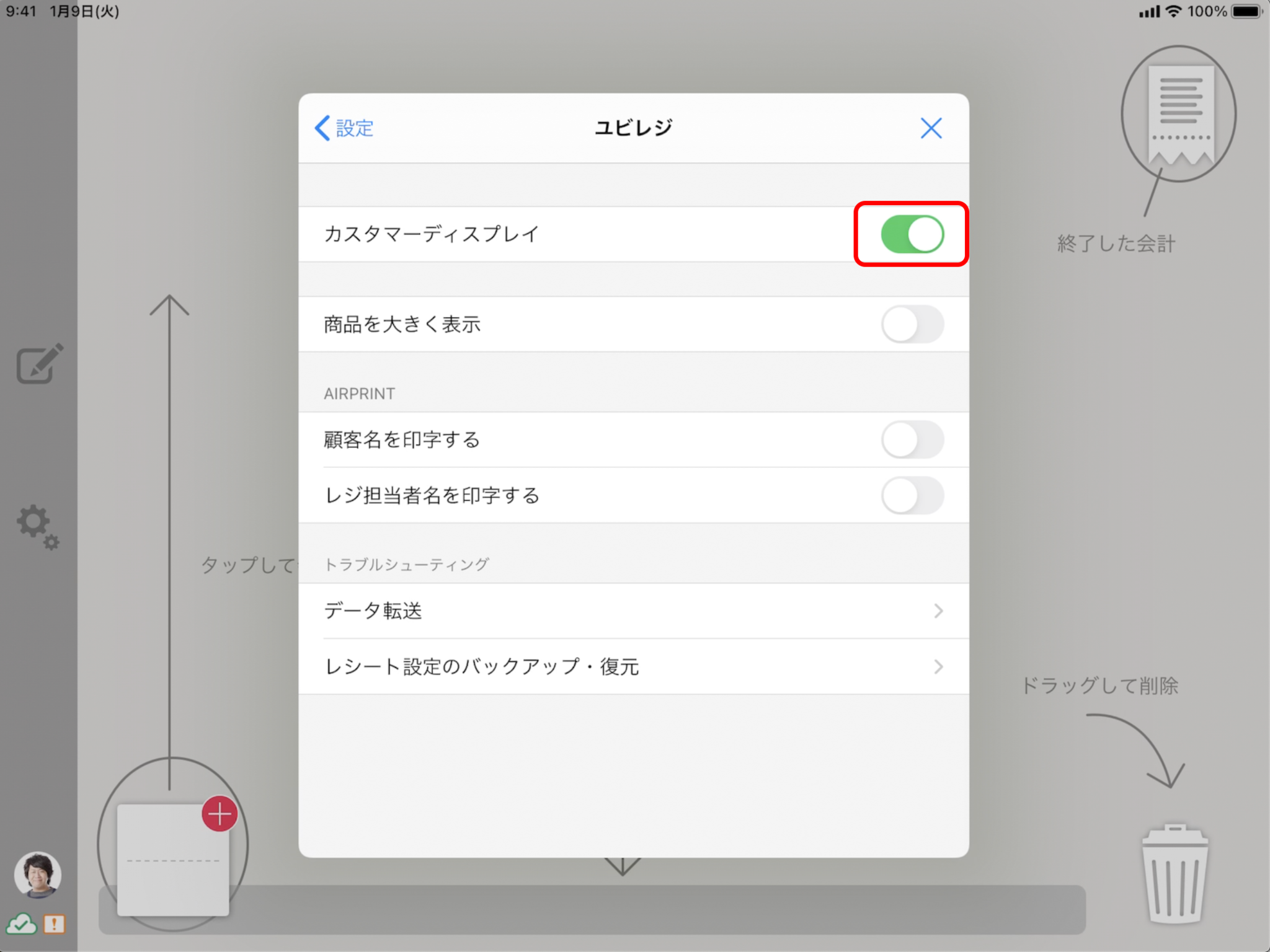
HDMI対応のディスプレイとiPadをアダプタとHDMIケーブルを使って接続し、ユビレジアプリを起動するだけで、カスタマーディスプレイ機能が使えるようになります。

お店のイチオシメニューをディスプレイ上に表示したり、雰囲気に合わせてディスプレイの背景を変更するにはこちらをご覧ください。
カスタマーディスプレイの設定方法の動画
ディスプレイに表示されなくなったら
ユビレジアプリの再起動、iPadの再起動をし、改善があるかご確認ください。何も表示されない場合は、カスタマーディスプレイの電源OFF/ON、ケーブルの抜き差し、チャンネルがHDMIになっているかをご確認ください。
改善がない場合は、カスタマーディスプレイの機種名、ご購入時期、請求書番号をあわせてサポート用問い合わせフォームよりお問い合わせください。
その他
ユビレジではカスタマーディスプレイのご注文を受け付けております。

